In einer perfekten Welt sind Desktops komplette Lösungen. Leider leben wir in einer Welt, die alles andere als perfekt ist. Wenn Sie sich verschiedene Linux-Desktopumgebungen ansehen, bieten nur Plasma (und Unity) ein vollständig konsistentes Layout. Gnome erfordert Modifikationen und Xfce hat die Dock-Idee nie so gut gemeistert.
Tatsächlich habe ich mich beim Testen von Manjaro entschieden, meine Vorstellung von einem hübschen Xfce-Desktop mit einem oberen Bedienfeld mit einem globalen Menü und einem angenehmen Dock am unteren Bildschirmrand zu wiederholen. In Gnome würde letzterer Teil mit Erweiterungen zufrieden sein, wie entweder Dash to Dock oder Dash to Panel, Plasma würde Ihnen einen Task-Manager oder Latte geben, der nur Symbole enthält, MATE würde Ihnen seine eigene plankifizierte Dock-Version geben und Xfce .. . Gut. Zu diesem Zweck beschloss ich, das Cairo Dock zu testen und zu erkunden. Daher dieser Artikel.
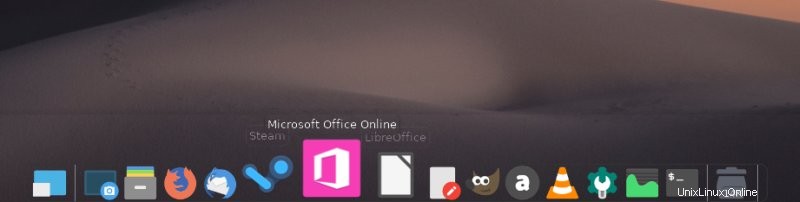
Warum Kairo?
Dies ist die erste Frage, die Sie stellen sollten. Da Linux Linux ist, hat es 10 Lösungen für jedes Problem, von denen fast alle unvollständig sind. Der Beweis liegt im Pudding, denn die einfache Desktop-Formel entzieht sich weiterhin den meisten Desktop-Umgebungen. Aber über die Philosophie möchte ich jetzt nicht diskutieren - Sie kennen meine Haltung. Die Lösung für das Problem, dass ich in Xfce kein kompaktes und dennoch informationsreiches Desktop-Panel-Setup haben konnte, bedeutete, dass ich ein Dock brauchte. Und das erwies sich als schwieriger, als ich erwartet hatte.
Es waren einmal viele Docks – Awn, Docky, Cairo, Plank. Awn verschwand und Docky auch. Plank erwachte zum Leben und anscheinend war es genau das, was ich brauchte, einfach und effektiv. Aber ziemlich oft bin ich auf Fehler und Inkonsistenzen gestoßen. In vielen Installationen hatte Plank kein Rechtsklickmenü, über das ich auf die Einstellungen zugreifen konnte (ich musste einen separaten Befehl vom Terminal ausführen). In anderen Fällen stürzte es ab, wenn versucht wurde, Symbole neu anzuordnen (Drag &Drop). Die Fehler scheinen in letzter Zeit zugenommen zu haben.
Dann werden aus der Asche von Open Source neue Docks geboren, wie Latte oder Icing. Einige davon sind jedoch auf bestimmte Desktop-Umgebungen beschränkt. Nun, die meisten sind es tatsächlich. Bei Xfce bleibt mir so ziemlich Kairo. Und obwohl ich es immer als perfekt funktional empfand, ist es auch das Komplizierteste von allen. Im Wesentlichen ist diese Rezension also auch ein No-Choice-Setup, aber ich möchte das Beste daraus machen und darüber sprechen, wie man das Cairo Dock so einrichtet, dass es hübsch, stilvoll und funktional ist. Das wurde alles in Manjaro Illyria gemacht, aber die Idee ist für verschiedene Distributionen relevant.
Erste Konfiguration
Cairo Dock kann überwältigend sein, weil es so viele Optionen und zu viele Animationen bietet. Das einzelne unten platzierte Dock, das Sie standardmäßig erhalten, verfügt über mehrere Abschnitte mit Trennzeichen und ein oder zwei Applets, die an ihren eigenen Stellen auf dem Desktop verteilt sind. Der Schlüssel zu diesem Durcheinander liegt unter dem rechten Mausklick. Wählen Sie ein beliebiges Symbol oder einen beliebigen Punkt im Dock. Rechtsklick.
Sie haben unzählige Optionen - die Möglichkeit, die App zu schließen, wenn sie ausgeführt wird, das Fenster zu maximieren, sie in einen Launcher zu verwandeln, was bedeutet, die App an das Dock anzuheften / zu verankern (für angeheftete können Sie sie entfernen), das Symbol ändern , und starten Sie auch das Dock-Konfigurationsmenü. Es ist ein bisschen nerdig, dass beide Optionen verfügbar sind. Um die Sache noch schlimmer zu machen, hat das Cairo-Dock-Untermenü eine eigene schillernde Auswahl an Optionen, wie die Möglichkeit, neue Docks hinzuzufügen, Cairo zum Start der Desktop-Sitzung hinzuzufügen, Symbole zu sperren, Plugins zu installieren und vieles mehr. Warum einige dieser Optionen hier sind und nicht unter den App-spezifischen Einstellungen, ist rätselhaft. Würde beispielsweise die Symbolsperre im vorherigen Menü nicht besser funktionieren?
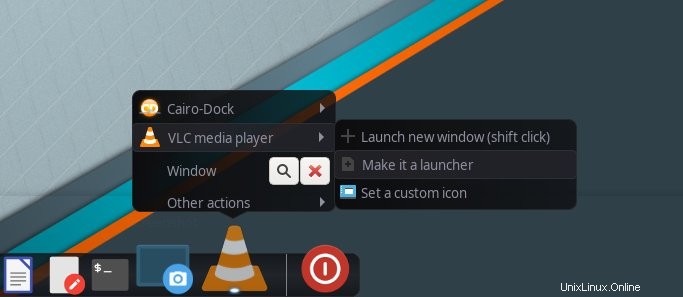
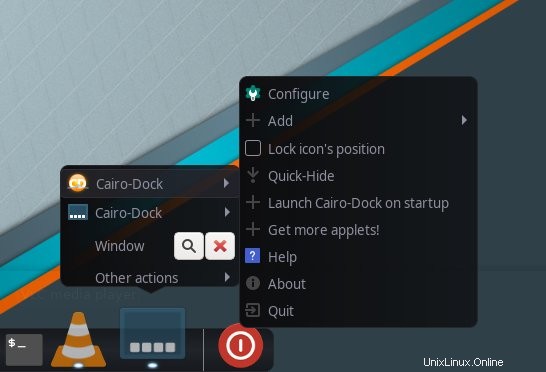
Konfiguration
Sobald Sie das Menü „Konfigurieren“ starten, haben Sie mehrere sehr detaillierte Registerkarten, die Sie durchlaufen und anpassen können, wie sich das Dock verhält. Dies kann eine Weile dauern, seien Sie also geduldig. Unter Verhalten (beachten Sie die hartcodierte Schreibweise) können Sie die Dockposition, die Sichtbarkeit (unzählige Optionen) sowohl für das Hauptdock als auch für alle untergeordneten Docks festlegen, die Taskleiste optimieren und beliebige Effekte und Animationen für Symbole auswählen. P>
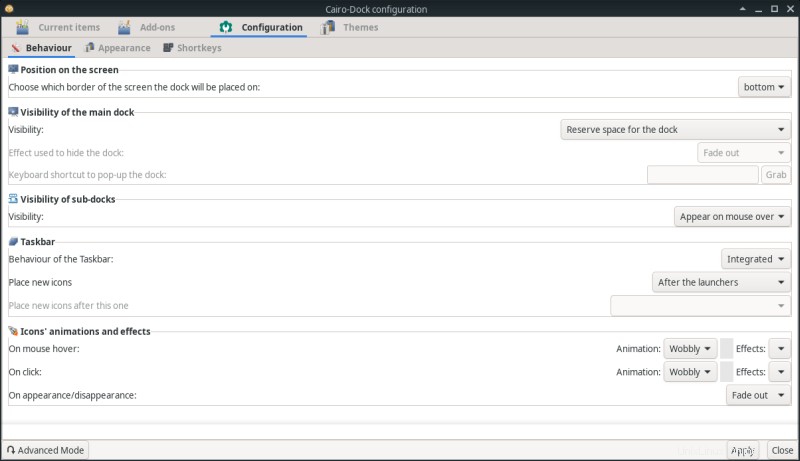
Die Konfiguration der Taskleiste ist wichtig – wenn Sie Integriert wählen, werden nicht angedockte Anwendungen als Symbole angezeigt, die Sie in Startprogramme umwandeln können, und Sie können sie vor oder nach Ihren angedockten Symbolen positionieren. Wenn Sie keine auswählen, erhalten Sie keine Liste der derzeit ausgeführten Anwendungen.
In Bezug auf Animationen können Sie auch wählen, keine zu haben, aber auch hier müssen Sie, eher nicht intuitiv, eine leere Zeile über den anderen aufgelisteten Optionen auswählen - es gibt keinen Titel, der None sagt. Die Liste ist auch länger (oder höher) als die tatsächliche Anzahl der verfügbaren Animationen, sodass das Scrollen nach oben und unten ein Hit und Miss sein kann. Für die ausgewählte Animation sind möglicherweise keine Effekte verfügbar.
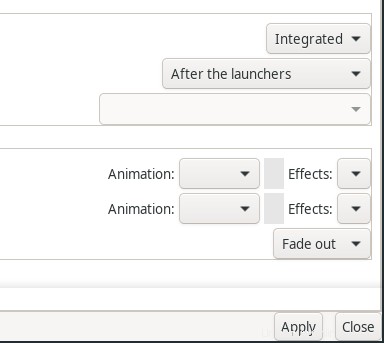
Unter Darstellung können Sie den Stil des Docks ändern. Ärgerlicherweise können Sie die Dock-Farbe, die Textfarbe oder die Benachrichtigungen nicht separat anpassen – es ist alles in einem. Wenn Sie Transparenz wünschen, müssen Sie eine benutzerdefinierte Farbe auswählen und dann den Schieberegler entsprechend verschieben. Ich fand, dass ein schönes, transparentes Dock auch kaum sichtbaren Text vor dem Desktop-Hintergrund bedeutet. Sie können das Hintergrundbild ändern, die Deckkraft erhöhen oder in ruhiger Stille leiden.
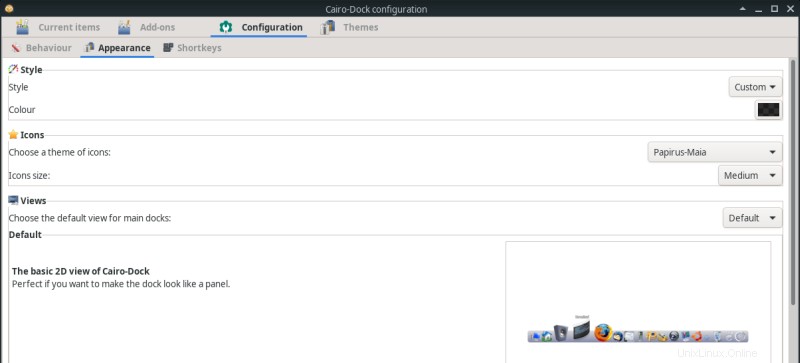
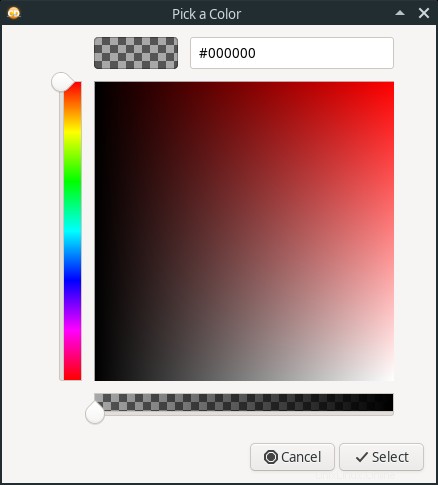
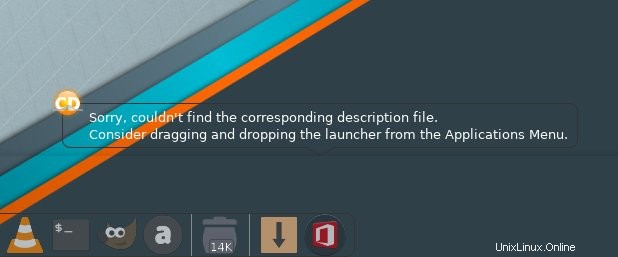
Themen
Wenn Sie zu Themen wechseln, ändert sich die Reihenfolge der Registerkarten, um die Dinge verwirrender zu machen. Ich habe verschiedene Themen ausprobiert und festgestellt, dass die meisten von ihnen Mitte der 2000er Jahre stammen – bling-blingy bis ins Mark, mit einer Überladung an Transparenz, Farbverläufen und Animationen. Kaum das, was ich wollte oder brauchte. Standard ist es. Meine Änderungen wurden nicht gespeichert, daher musste ich einige Anpassungen erneut vornehmen.
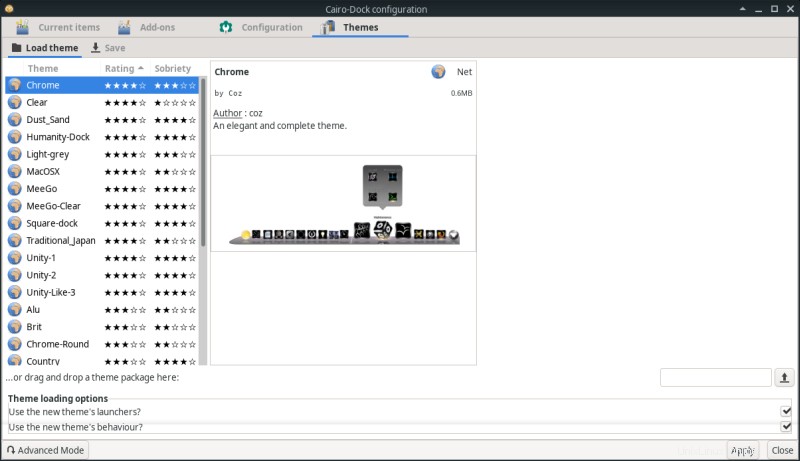
Add-Ons (Plugins)
Cairo Dock enthält ein umfangreiches Repertoire an Applets, die Sie zu jedem der Docks hinzufügen können. Diese bieten zusätzliche Funktionen wie Unterordneransicht, RSS-Reader, Netzwerk- und Sitzungskontrolle und mehr. Dies ist eigentlich ein ziemlich nützlicher und leistungsfähiger Aspekt der Software. Nur der Arbeitsablauf ist etwas klobig.
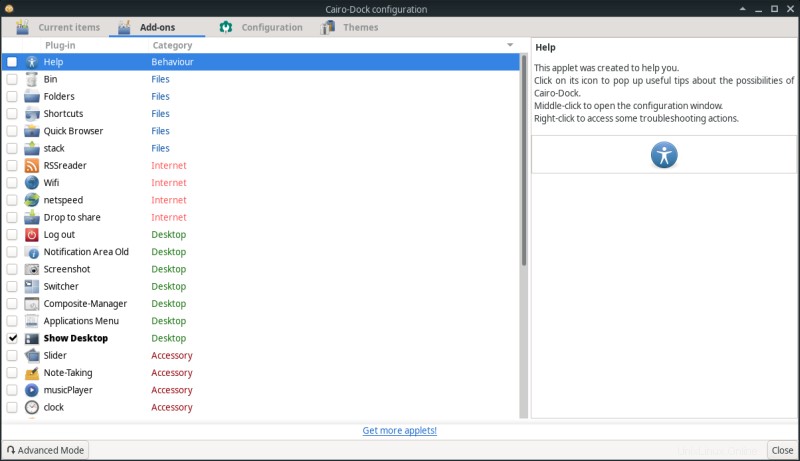
Zusätzliche Anpassung
Und wenn Sie jemals das Gefühl haben, dass Sie nicht genug Optionen haben, können Sie jedes Applet einzeln optimieren. Im aktuellen Dock können Sie beispielsweise die Position und Größe eines beliebigen Symbols ändern, es in das Dock integrieren (oder freigeben) und einige andere Kleinigkeiten. Für die meisten Leute ist das ein Overkill.
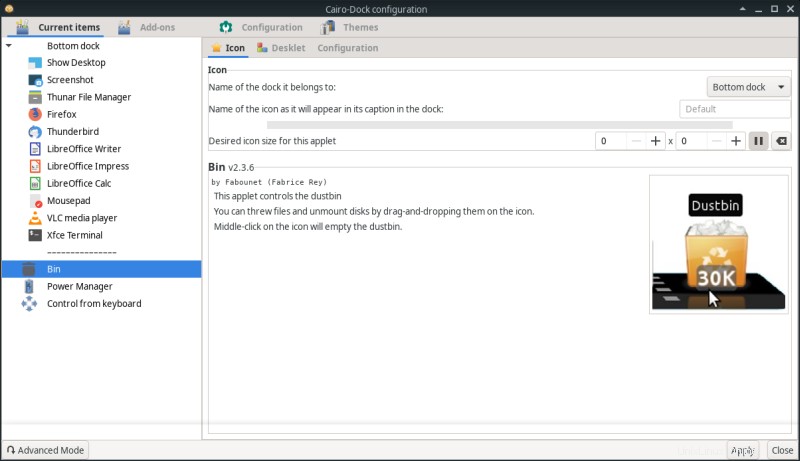
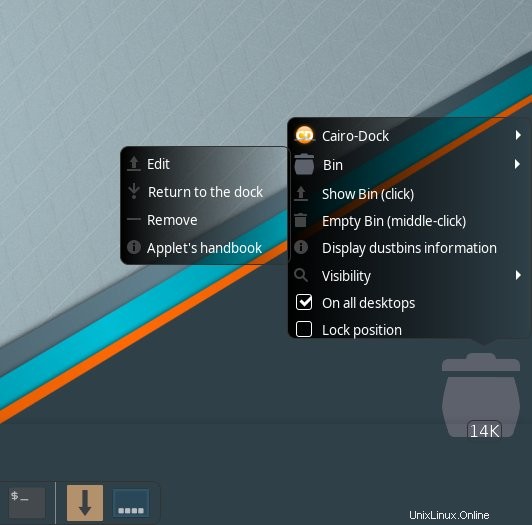
Superdetailliert. Für Kontrollliebhaber.
Anreise
Nach einer Weile hatte ich ein schönes, hübsches, funktionierendes Dock, das alles tat, was ich brauchte. Nun, fast.


Probleme bleiben ...
Es gibt Dinge, die machen einfach keinen Sinn. Beispielsweise zeigt der Zoom-Effekt auch den Namen der angrenzenden Symbole an, was zu einer visuellen Unordnung führt. Warum nicht einfach den Namen desjenigen anzeigen, der sich unter dem Mausfokus befindet? Das Farbproblem bleibt bestehen und ich möchte nur das Dock-Design/den Stil ändern können, ohne die Benachrichtigungen zu beeinflussen.
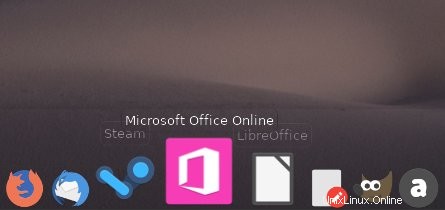
Schlussfolgerung
Cairo Dock ist funktionsreich, keine Kratzer, funktionsreiche Dock-Software, mit der Sie Ihren Desktop mit einer beliebigen Anzahl von Docks schmücken können, wie individuell und schick Sie möchten, vollgestopft mit ihrem eigenen individuellen Verhalten, Animationen, Themen und Symbolen , und Applets. Nichts für Schwache oder Ungeduldige. Aber es leistet sicherlich mehr als so ziemlich jedes andere Dock-Programm da draußen. Sehr cool.
Und doch liegt darin seine Schwäche. Die meisten Leute wollen, wenn sie ein Dock brauchen, nur etwas Einfaches und Elegantes. Sie wollen ein einheitliches Verhalten und ein angenehmes, integriertes Thema. Wenn es um die Verwendung eines Xfce-Desktops geht, der ein Dock-ähnliches Verhalten hat, liefert Cairo die besten (und einzigen brauchbaren Ergebnisse), aber es ist auch sehr kompliziert und es gibt einige herausragende visuelle Probleme, die Sie einfach nicht einfach umgehen können. Im Allgemeinen wirkt Cairo Wunder, es ist ein wirklich mächtiges Dock-Tool, aber es ist vielleicht zu mächtig für sein eigenes Wohl. Trotzdem denke ich, dass es sich auf jeden Fall lohnt, es zu verwenden und zu testen, und ich hoffe, es bleibt bestehen und bekommt vielleicht sogar ein paar frische, moderne Themen. Wir sind fertig.